vCard to Outlook Transfer - Керівництво користувача
Передача контактів з однієї системи в іншу може здатися складним завданням з першого погляду - і це дійсно, якщо зроблено вручну. Однак, інструменти, такі як vCard to Outlook Transfer перетворити цей, здавалося б, складні процедури в ланцюзі простих кроків, які кожен може впоратися с. Нижче наводиться детальна інструкція по використанню програми для передачі будь-якої кількості контактів в * .vcf формат Outlook або PST файл.
VCF Функціональність формат і програма
vCard в стандартний формат електронних візитних карток, широко підтримується незліченними програм на ринку. Ці файли мають .vcf розширення і, по суті, текстові файли з декількома полями визначається за допомогою спеціальної розмітки.
vCard to Outlook Transfer єдина програма необхідна для перетворення будь-якого числа VCF файли будь-якого будови в Outlook. Можливість збереження даних або до Outlook профіль або Outlook PST файл. програма прекрасно доповнює комплект програмного забезпечення будь-якого системного адміністратора або навіть звичайний користувач, який іноді потрібно, щоб додати більше контактів, щоб його або її копії Outlook. На щастя для новачків, інтерфейс програми складається з одного вікна з дуже обмеженою кількістю елементів управління: поле вихідної папки, велика площа текст, що містить імена всіх знайдених VCF файли з вихідного розташування, область із записами журналу генерується в процесі перетворення, і, врешті-решт , кнопка, починається vCard для Outlook перетворення процес.
Готуючись конвертувати ваші контакти
Перш ніж почати процес перетворення, переконайтеся, що ви отримали ваші контакти, збережені в одній папці і організована таким чином, ви хочете, щоб вони з'явилися в Outlook.
Слідуйте інструкціям нижче, щоб перетворити VCF контакти для Outlook:
- Запустіть програму, натиснувши відповідну іконку на робочому столі або вибравши її в меню Пуск
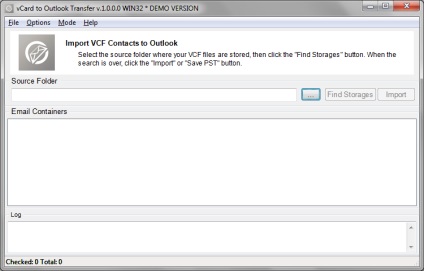
- Натисніть Переглядати кнопка (один з трьома крапками) щоб відкрити стандартний діалог вибору папки Windows. Перейдіть до папки з файлами VCF і підтвердіть свій вибір. Поле Папка джерело в верхній частині вікна буде відображатися шлях до папки.
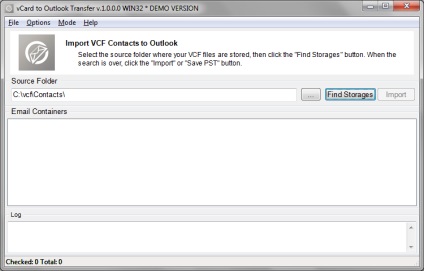
- Натисніть "Find Storages", Щоб почати пошук контактів в обраній папці. Якщо програма знаходить будь-, він буде показувати їх імена в "Email Containers" Площа
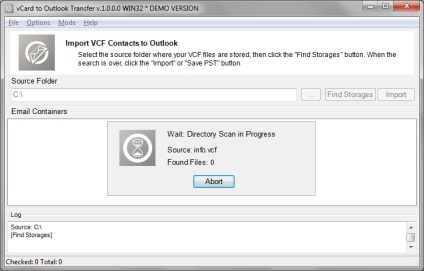
- У цей момент, Ви також можете налаштувати параметри перетворення програми, доступні в Options меню: 1. Переконайтеся, що поштовий клієнт працює - Включення цієї опції зробить чек програми, якщо MS Outlook працює під час перетворення і прошу вас, щоб закрити його, щоб запобігти конфліктам доступу.
2. Нагадати відключити антивірус - Якщо включений, ця опція буде повідомляти користувача, що всі антивірусні інструменти повинні бути закриті або відключені в процесі перетворення даних. Якщо вони продовжують працювати, вони можуть блокувати доступ до файлів і запобігти програму від завершення передачі даних.
3. Підкажіть виберіть Outlook профіль - Ця опція дозволяє вибрати призначення Outlook профіль для контактів.
4. Мета Outlook папка [Підкажіть виберіть Outlook папка; Вхідні] - Допомагає визначити папку за замовчуванням для контактів, переданих. Зробіть це вручну перед кожним перетворення або встановити його на "Вхідні", щоб застосувати його автоматично для всіх майбутніх перетворень.
5. "Mode" Меню дозволяє вибрати потрібний режим перетворення: an Outlook профіль або PST файл. Залежно від того, що ви оберете, Ваш vCard контакти будуть збережені або до Outlook профіль або автономний PST файл.
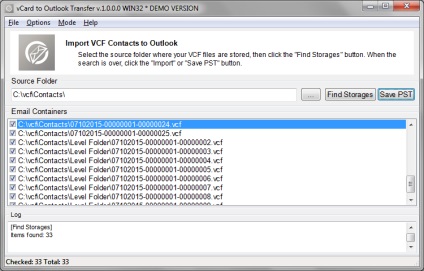
- Після того, як параметри були налаштовані, Ви готові до перетворення файлів. Зробити це, натисніть "Save Кнопка". Зверніть увагу, що якщо "Нагадати відключити антивірус" Варіант на, vCard to Outlook Transfer інструмент підкаже Вам, щоб тимчасово відключити свої антивіруси, щоб уникнути потенційних конфліктів доступу. Натисніть кнопку ОК, щоб прийняти і продовжити. Це також можливо, що ви побачите вікно вибору конфігурації Управління підприємством. Якщо ви, просто залишити їх без змін і натисніть ОК, щоб продовжити.
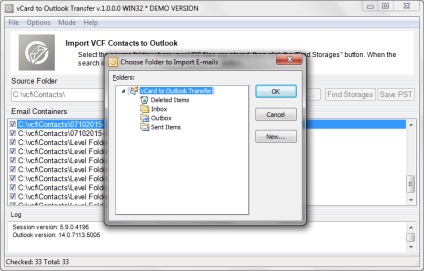
- Новий діалог для вибору мети Outlook Відкриється папка. Виберіть існуючу папку або створити нову, потім натисніть кнопку ОК, щоб почати передачу даних.
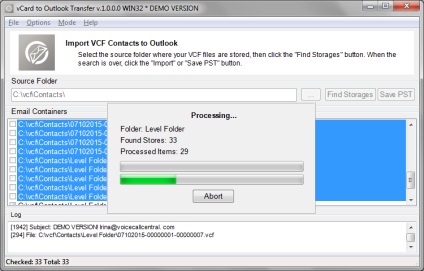
Якщо ви раніше вибрали імпортувати контакти безпосередньо Outlook профіль. Ви пройти той же самий процес, для вибору папки етапі призначення, за винятком. У цьому випадку, Ви повинні вибрати папку у вашій системі або локальної мережі замість Outlook профіль.
Це робить висновок vCard для Outlook перетворення процес. Якщо у вас є які-небудь питання, будь ласка зверніться в нашу службу підтримки.